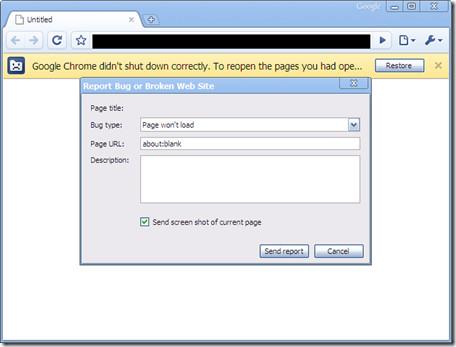Google Chrome er einn vinsælasti og mest notaði vafrinn í dag. Hins vegar nýlega greindu margir notendur frá því að meðan þeir nota Chrome vafra til að vafra um vefinn á Windows 10/8/7 tölvum, þá hrynji vafrinn stundum og frýs án þess að geta opnað flipa. , hlaðið síðunni.
Í greininni hér að neðan mun Wiki.SpaceDesktop leiðbeina þér í gegnum nokkrar lausnir til að laga þessa villu.

Chrome vafri á Windows tölvu hrynur eða frýs
Ef Chrome vafrinn á Windows tölvunni þinni hrynur eða frýs skaltu fylgja skrefunum hér að neðan:
1. Eyddu fyrst öllum Local State skrám sem eru geymdar í sérsniðnum stillingum. Til að eyða Local State skránni skaltu fylgja skrefunum hér að neðan:
- Lokaðu fyrst Chrome vafraglugganum.
- Opnaðu Windows Explorer.
- Í veffangastikunni, sláðu inn %USERPROFILE%\AppData\Local\Google\Chrome\User Data og ýttu á Enter.
- Á þessum tíma birtist gluggi á skjánum þar sem þú finnur skrána sem heitir Local State og eyðir skránni.
- Opnaðu Chrome vafrann og athugaðu hvort villan birtist enn.

Ef villan er enn viðvarandi skaltu halda áfram með skrefunum hér að neðan:
2. Endurnefna sjálfgefnu möppuna, þessi mappa inniheldur allar vafraviðbætur, bókamerki, vafraferil, tákn fyrir stökklista.
Stundum í sumum tilfellum getur endurnefna sjálfgefið möppu lagað villuna.

- Lokaðu Chrome vafraglugganum.
- Opnaðu Windows Explorer.
- Sláðu inn í veffangastikuna %USERPROFILE%\AppData\Local\Google\Chrome\User Data .
- Nú birtist nýr gluggi á skjánum, þar sem þú finnur sjálfgefið möppu og endurnefnir möppuna í "Default.old".
- Opnaðu loks Chrome vafrann og athugaðu hvort villan sé enn til eða ekki.
3. Að auki geta Flash-viðbætur verið orsök þess að vafra hrynur og frýs. Þess vegna, til að laga villuna, fylgdu skrefunum hér að neðan:
- Opnaðu Chrome vafrann.
- Sláðu inn í veffangastikuna: " about: plugins ".
- Í næsta glugga, finndu Flash og smelltu á Slökkva.
- Endurræstu Chrome vafrann og athugaðu hvort villa er viðvarandi eða ekki.

4. Settu Chrome vafra aftur upp
- Opnaðu stjórnborðsgluggann, finndu og smelltu á Forrit og eiginleikar , hér finnur þú og fjarlægir Google Chrome.
- Næst skaltu opna File Explorer (Windows Explorer), sláðu síðan inn %USERPROFILE%\AppData\Local\ í veffangastikuna.
- Eyddu Google möppunni.
- Sæktu og settu upp Google Chrome aftur.
Gangi þér vel!